小编教你Win10游戏性能飙升的几个方法推荐
|
在玩游戏的时候,也会经常遇到游戏掉帧,电脑卡顿反应太慢,其他玩家早早就进入战场,剩下我独自在原地等待,分分钟心态爆炸。为了发挥出最佳游戏性能,小编给大家带来了优化性能的几个方法。
1、 启用游戏模式 Win10 中调整游戏性能最简单的方法,就是启用游戏模式。开启游戏模式,可以通过停止 Windows 更新和一些应用程序的后台活动,来提高游戏帧数。游戏模式默认情况下为开。 如果不确定是否开启了游戏模式,可以转到 Win I—游戏—游戏模式中查看。 2、更新图形驱动程序 GPU 在游戏过程中的性能方面起着重要作用。 更新最新的图形驱动程序,可以帮助优化游戏性能,改善游戏体验。 https://www.nvidia.cn/Download/index.aspx?lang=cn https://www.amd.com/zh-hans/support 以 NVIDIA 举例,在此页面根据自己电脑的显卡型号下载对应的驱动程序。 下载并安装完成后,在设备管理器中显示运转正常表示成功安装。
3 、禁用SysMain SysMain 是将常用程序的数据缓存到内存中,减少启动程序时间。但可能占用大量 CPU,RAM 和磁盘资源,导致性能出现问题。禁用 SysMain 可以提升游戏性能。 禁用方法:按 Win R,输入 services.msc,然后 Enter。 找到 SysMain,双击打开,在启动类型中选择禁用。
|
- 上一篇
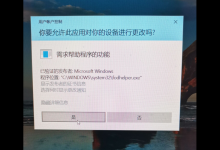
我来教你Win10电脑总是弹出需求帮助的功能提示该如何解决
大家在使用电脑的过程中有没有遇到这样的情况:电脑老是自动跳出需求帮助程序的功能的提示,检查了电脑也不清楚到底是哪里出现了问题。那下面小编就给大家讲讲Win10电脑总是弹出需求帮助的功能提示的解决方法吧。它默认会直接弹出用户帐户控制,这样如果有程序还需要访问fodhelper.exe程序时就不会再弹出。通过用户帐户控制可以更有效的避免一些不安全的软件自动运行。
- 下一篇
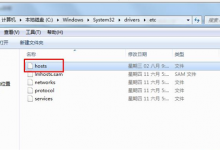
我来分享电脑怎么屏蔽某个特定网站
当我们想要某台电脑打不开特定的网站,比如不想小孩子使用电脑打开游戏网站玩游戏,或者下载游戏等等就需要在电脑上设置屏蔽某个特定的网站,如果您也需要屏蔽特定的网站,找到hosts文件hosts文件位置:WindowsSystem32driversetchosts(其中C代表你系统安装盘符)。取得管理员权限hosts这个文件是需要权限才能修改的,你可以用管理员身分打开记事本,再打开这个文件,

